Eeldused
Selle artikli näidete proovimiseks peab teie arvutisse olema installitud KVM. Kui teie arvutisse pole installitud KVM-i, saate LinuxHintis lugeda järgmisi artikleid.com abi saamiseks KVM-i installimisel soovitud Linuxi jaotusse.
- Installige KVM Ubuntu 20-le.04
- Installige KVM CentOS 8-le
CentOS 8 KVM virtuaalse masina loomine
Selles jaotises on näidatud, kuidas luua SSH-ühenduse testimiseks virtuaalset masinat CentOS 8 KVM.
Esmalt laadige alla CentOS 8 ISO installipilt. Kõigi virtuaalmasina failide / andmete korrastamiseks on mõistlik ISO-pilt salvestada / kvm / iso / kataloogi.
Navigeerige lehele / kvm / iso / kataloogi järgmise käsuga:
$ cd / kvm / iso
CentOS 8 ISO installipildi lingi leiate CentOS-i ametlikust ISO-veebisaidilt.
Kui leht on laaditud, klõpsake oma lähimal CentOS 8 peeglil.
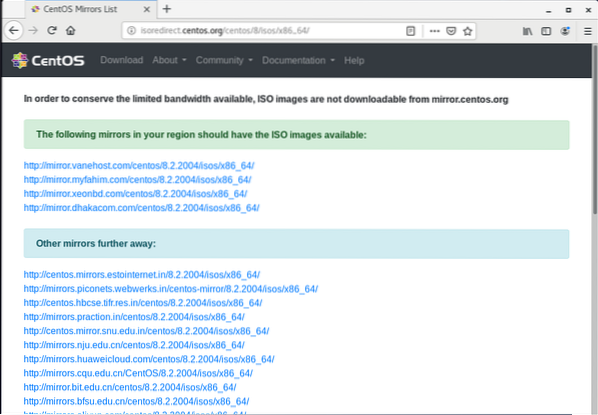
Kõik saadaolevad CentOS 8 ISO installipildid tuleks loetleda.
Selle artikli jaoks laadin alla CentOS 8 NetBoot ISO installipildi. CentOS 8 installimiseks KVM-i virtuaalsesse masinasse NetBoot ISO installipildi abil nõuab virtuaalmasin Interneti-ühendust.
Kui te ei soovi CentOS 8 virtuaalsesse masinasse installimise ajal võrku konfigureerida, valige kas minimaalne või dvd CentOS 8 ISO installipilt.
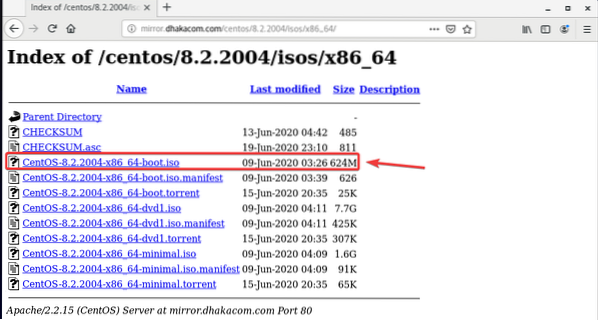
ISO-faili lingi allalaadimiseks ja kopeerimiseks paremklõpsake ISO-failil (RMB).
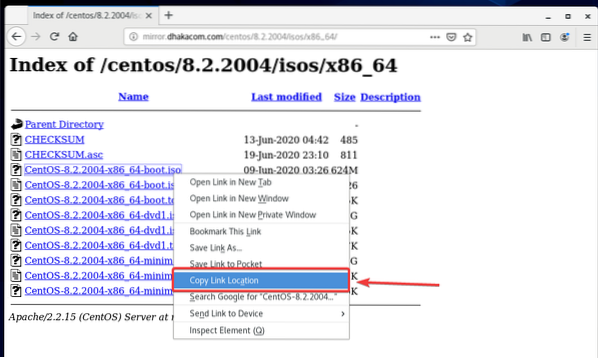
Laadige CentOS 8 ISO installipilt alla, kasutades wget, järgnevalt:
$ sudo wget http: // peegel.dhakacom.com / centos /8.2.2004 / isos / x86_64 / CentOS-8.2.2004-x86_64-alglaadimine.iso

wget peaks alustama CentOS 8 ISO pildi allalaadimist. Selle täitmine võtab veidi aega.
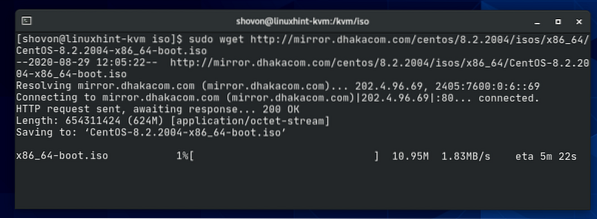
Siinkohal tuleks alla laadida CentOS 8 ISO pilt.
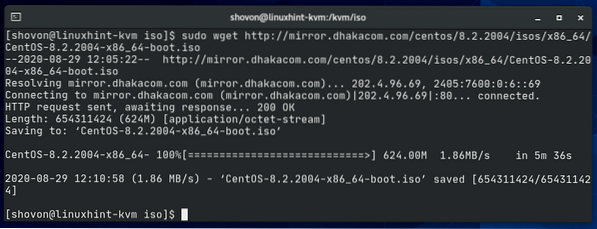
CentOS 8 ISO pilt on saadaval / kvm / iso / kataloogi, nagu näete alloleval ekraanipildil.
$ ls -lh
Kui CentOS ISO pilt on alla laaditud, looge KVM-i virtuaalne masin järgmise käsuga:
$ sudo virt-install --name centos8-01 \--os-tüüpi Linux \
--os-variant centos8 \
--oinas 2048 \
--ketas / kvm / ketas / sentos8-01.img, device = ketas, buss = virtio, size = 10, format = qcow2 \
--graafika vnc, kuula = 0.0.0.0 \
--noautoconsole \
--hvm \
--cdrom / kvm / iso / CentOS-8.2.2004-x86_64-boot.iso \
--boot cdrom, hd
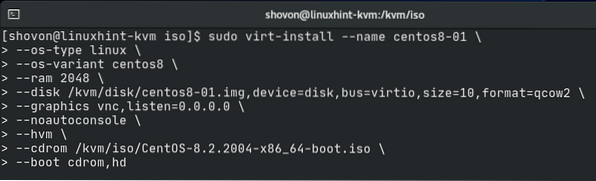
Virtuaalmasina nimi saab olema sentos8-01.

Operatsioonisüsteemi tüüp on linux ja variant on sentos8.

VM-i RAM (Random Access Memory) on 2048 MB või 2 GB.

VM-i virtuaalne ketas salvestatakse kausta / kvm / disk / centos8-01.img faili. Virtuaalne ketas on umbes 10 GB suuruses ja vormingus on QCOW2 (QEMU Copy-On-Write v2).

Virtuaalsele masinale pääseb juurde VNC (Virtual Network Computing) kaugtöölaua protokolli kaudu ja VNC server kuulab kõiki teie KVM-i hostis konfigureeritud saadaolevaid võrguliideseid.

KVM-i host ei proovi pärast virtuaalmasina loomist automaatselt virtuaalmasinaga ühendust luua. Virtuaalmasin töötab taustal edasi.

Kasutage virtuaalmasina jaoks täielikku virtualiseerimist. See muudab virtuaalsed masinad paremini toimivaks.
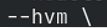
Kasutage CentOS 8 ISO pilti, mis oli varem alla laaditud virtuaalmasina virtuaalse CD / DVD-ROM-na. Seda kasutatakse CentOS 8 installimiseks virtuaalsesse masinasse.

Määrab virtuaalmasina alglaadimise järjekorra. Esimene alglaadimiskanne on virtuaalne CD / DVD-ROM ja seejärel virtuaalne kõvaketas. Niisiis saab virtuaalne masin käivitada CentOS 8 ISO pildilt ja installida CentOS 8 kõvakettale.

See on kõik võimalused, mida vajate KVM-i virtuaalse masina loomiseks.
Kui olete käivitanud virt-install käsk, peaks KVM hakkama virtuaalmasinat looma. See võib võtta aega, sõltuvalt teie virtuaalse masina konfiguratsioonist.
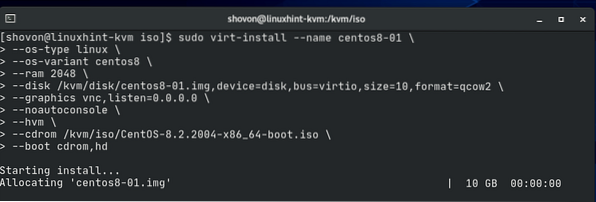
Siinkohal tuleks luua KVM-i virtuaalne masin.
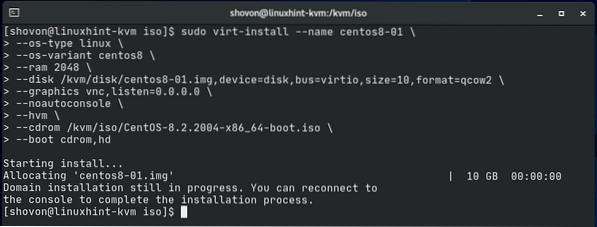
Nagu näete, äsja loodud virtuaalne masin sentos8-01 töötab.
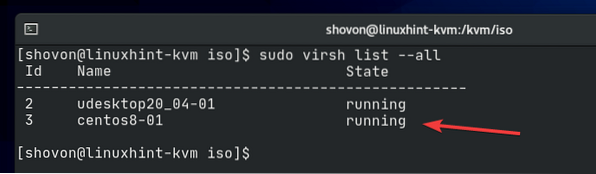
Nüüd saate virtuaalse masinaga ühenduse luua mis tahes VNC kliendiprogrammi abil ja installida sellele CentOS 8. VNC kaudu virtuaalmasinaga ühenduse loomiseks peate teadma virtuaalmasina VNC pordi numbrit.
KVM-i virtuaalmasina VNC-pordi numbri leidmiseks sentos8-01, käivitage järgmine käsk:
$ virsh vncdisplay centos8-01Nagu näete, on VNC pordi number sentos8-01 virtuaalne masin on 1.
Siin, sadam 0 tähendab sadamat 5900. Samamoodi sadam 1 tähendab sadamat 5901, ja nii edasi.
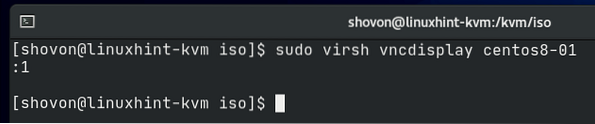
Nagu näete, KVM-i virtuaalne masin sentos8-01 töötab sadamas 5901 (: 1).
$ sudo netstat -tln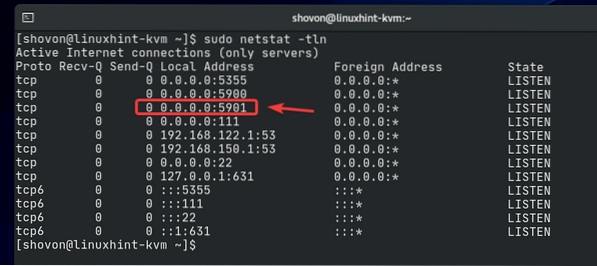
Kui teie KVM-i host töötab CentOS 8 operatsioonisüsteemis, saate lubada juurdepääsu porti 5901 järgmise käsuga:
$ sudo tulemüür-cmd --add-port = 5901 / tcp --püsiv
Tulemüüri muudatuste jõustumiseks käivitage järgmine käsk:
$ sudo tulemüür-cmd - uuesti laadida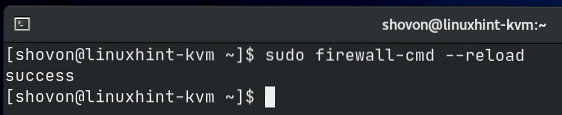
Kui teie KVM-i host töötab Ubuntu 20-ga.04 LTS operatsioonisüsteem, saate lubada juurdepääsu sadamale 5901 järgmise käsuga:
$ sudo ufw allow 5901 / tcp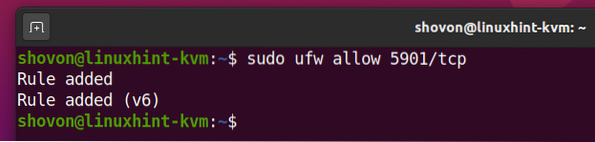
Tulemüüri muudatuste jõustumiseks käivitage järgmine käsk:
$ sudo ufw laadige uuesti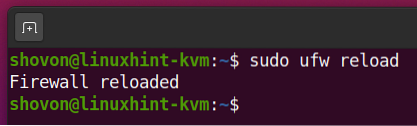
Leidke oma KVM-i hosti IP-aadress järgmise käsuga:
$ hostinimi -I | tr "" "\ n"Minu koduvõrk kasutab võrgu alamvõrku 192.168.20.0/24. Niisiis, minu KVM-i hosti IP-aadress on 192.168.20.131. Ülejäänud IP-aadressid on KVM-i masina privaatvõrgu sillad.
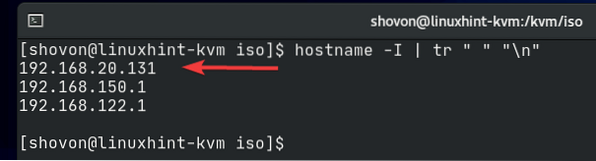
Avage mis tahes VNC kliendiprogramm ja looge ühendus aadressiga 192.168.20.131: 1.
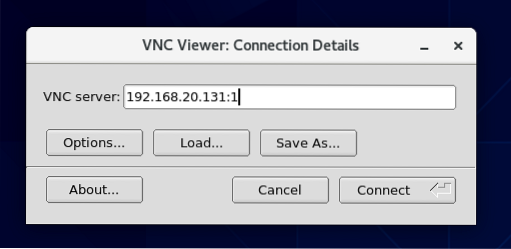
Te peaksite nägema CentOS 8 installiakent, nagu on näidatud alloleval ekraanipildil. CentOS 8 saate installida KVM-i virtuaalsesse masinasse nagu tavaliselt.
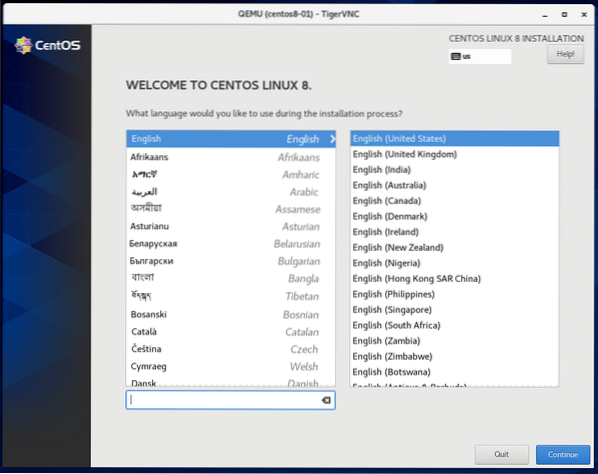
Installin CentOS 8 minimaalse serveri versiooni selle artikli tutvustamiseks.
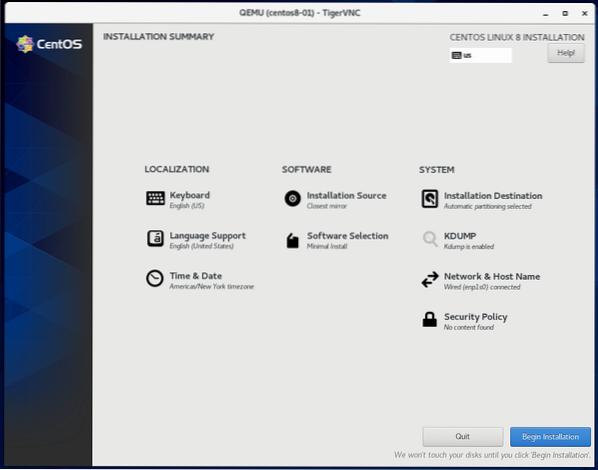
CentOS 8 installitakse KVM-i virtuaalsesse masinasse sentos8-01, nagu näete alloleval ekraanipildil. Selle lõpuleviimine võib veidi aega võtta.
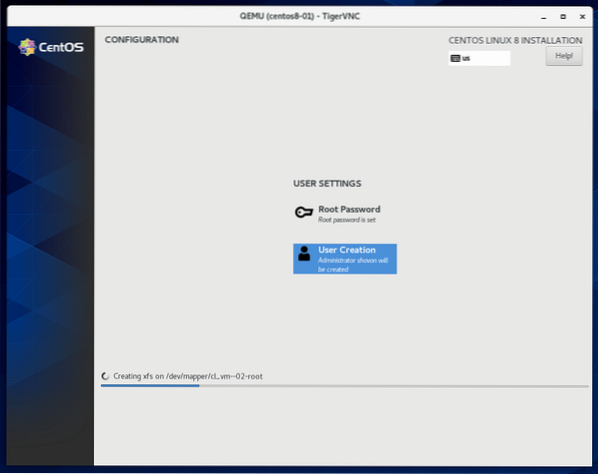
Kui CentOS 8 on virtuaalsesse masinasse installitud, klõpsake nuppu Taaskäivitage.
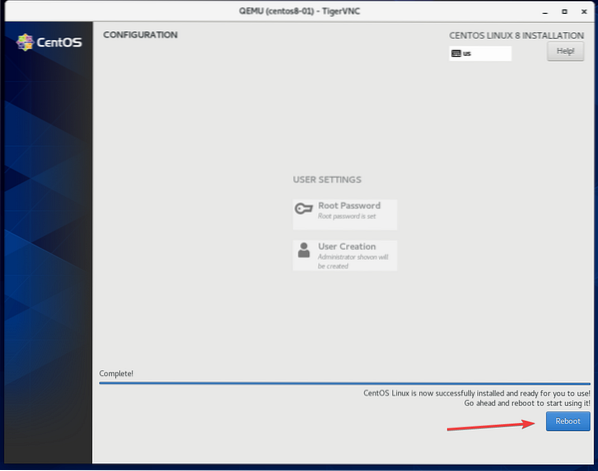
KVM-i virtuaalne masin sentos8-01 peaks automaatselt välja lülituma, nagu näete alloleval ekraanipildil.
$ sudo virshi loend - kõik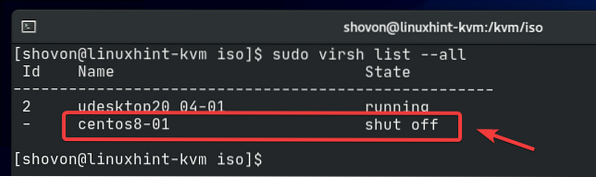
Käivitage sentos8-01 KVM-i virtuaalne masin järgmise käsuga:
$ virsh algab sentos8-01
Nüüd saate ühenduda sentos8-01 virtuaalne masin VNC kliendilt, nagu varem. Nagu näete, töötab CentOS 8 minimaalne server KVM-i virtuaalmasinas suurepäraselt.
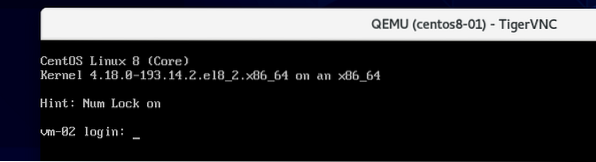
SSH-serveri installimine virtuaalsesse masinasse CentOS 8
Selle artikli peamine eesmärk on SSH kaudu ühenduse loomine virtuaalse masinaga CentOS 8 KVM. CentOS 8 KVM-i virtuaalsesse masinasse peab olema installitud SSH-server, et saaksite sellega SSH-ga ühenduse luua.
Installige OpenSSH-server oma virtuaalsesse masinasse CentOS 8 KVM järgmise käsuga:
$ sudo dnf installi openssh-server -y
Nüüd peaks olema installitud OpenSSH-server. Minu puhul on see juba installitud.
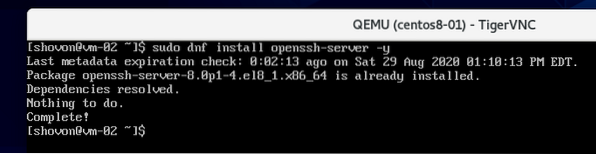
Veenduge, et sshd teenus on jooksmine ja lubatud järgmise käsuga:
$ sudo systemctl olek sshd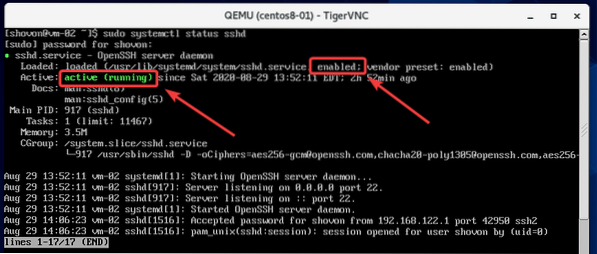
Kui sshd teenus ei tööta, saate seda käivitada järgmise käsuga:
$ sudo systemctl start sshdKui sshd teenus on keelatud, saate selle lubada järgmise käsuga:
$ sudo systemctl lubab sshdCentOS 8 virtuaalse masina tulemüüri konfigureerimine
SSH-pordile juurdepääsu lubamiseks peate konfigureerima virtuaalse masina tulemüüri. Vastasel juhul ei saa te virtuaalse masinaga SSH kaudu ühendust luua, isegi kui kõik konfiguratsioonid on korras.
SSH-le juurdepääsu lubamiseks KVM-i virtuaalsele masinale sentos8-01, käivitage järgmine käsk:
$ sudo tulemüür-cmd --add-service = ssh --püsiv
Tulemüüri muudatuste jõustumiseks käivitage järgmine käsk:
$ sudo tulemüür-cmd - uuesti laadida
1. meetod: juurdepääs virtuaalsetele masinatele SSH tunnelite kaudu
Vaikimisi kasutab KVM eravõrgu silda vaikimisi virtuaalmasinate võrku ühendamiseks. KVM eravõrgu silla IP-aadressi alamvõrk vaikimisi pole koduvõrgust juurdepääsetav. Sellele pääseb juurde ainult KVM-i hostilt. Niisiis, teisest arvutist (teie koduvõrgus) oma arvutisse (koduvõrgus) oma CentOS 8 KVM-i virtuaalmasinasse SSH-i saamiseks peate ühenduse mööda minema KVM-i hostist. Seda nimetatakse SSH tunneliks ja see töötab sarnaselt VPN-ile.
SSH-tunnelite töötamiseks peab teie KVM-i hostil olema installitud SSH-server ja teil peab olema SSH-i juurdepääs KVM-i hostile.
Kui teie KVM-i host töötab CentOS 8, saate OpenSSH-serveri KVM-i hostile installida järgmise käsuga:
$ sudo dnf installi openssh-server -y
Kui teie KVM-i host töötab Ubuntu 20.04 LTS, siis saate OpenSSH-serveri KVM-i hostile installida järgmise käsuga:
$ sudo apt install openssh-server -yVeenduge, et sshd teenus on jooksmine ja lubatud järgmise käsuga:
$ sudo systemctl olek sshd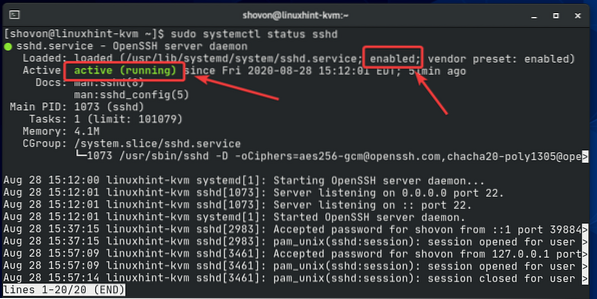
Kui sshd teenus ei tööta, saate seda käivitada järgmise käsuga:
$ sudo systemctl start sshdKui sshd teenus on keelatud, saate selle lubada järgmise käsuga:
$ sudo systemctl lubab sshdVõib-olla peate konfigureerima oma KVM-i hosti tulemüüri, et lubada sellele SSH-le juurdepääs.
Kui teie KVM-i host kasutab operatsioonisüsteemi CentOS 8, käivitage tulemüüri konfigureerimiseks järgmine käsk:
$ sudo tulemüür-cmd --add-service = ssh --püsiv
Muudatuste jõustumiseks käivitage järgmine käsk:
$ sudo tulemüür-cmd - uuesti laadida
Kui teie KVM-i host kasutab Ubuntu 20.04 LTS operatsioonisüsteem, käivitage tulemüüri konfigureerimiseks järgmine käsk:
$ sudo ufw lubab ssh-i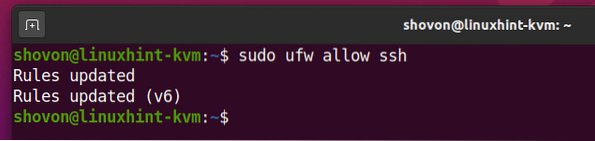
Muudatuste jõustumiseks käivitage järgmine käsk:
$ sudo ufw laadige uuesti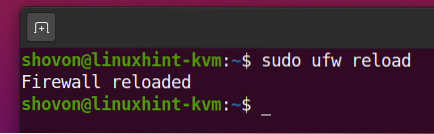
Teie CentOS 8 KVM virtuaalne masin sentos8-01 võib välja lülitada.
$ sudo virshi loend - kõik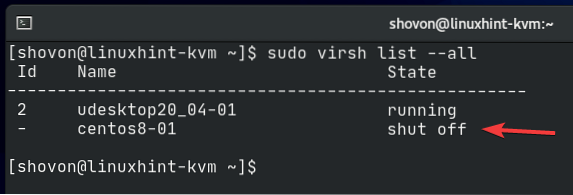
Sel juhul saate virtuaalmasina käivitada järgmise käsuga:
$ sudo virsh start centos8-01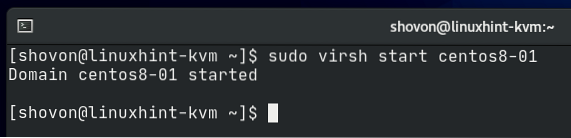
Ühendage oma CentOS 8 virtuaalse masinaga VNC-kliendiga ja käivitage virtuaalse masina järgmine käsk, et leida selle privaatne IP-aadress:
$ hostinimi -IMinu puhul on minu CentOS 8 KVM virtuaalse masina privaatne IP-aadress 192.168.122.89. See võib teie jaoks olla erinev.
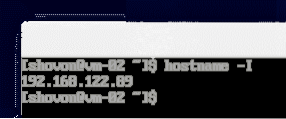
Leidke oma KVM-i hosti IP-aadress järgmise käsuga:
$ hostinimi -I | tr "" "\ n"Minu puhul on IP-aadress 192.168.20.131. Ma tean seda, sest minu koduvõrk kasutab alamvõrku 192.168.20.0/24.
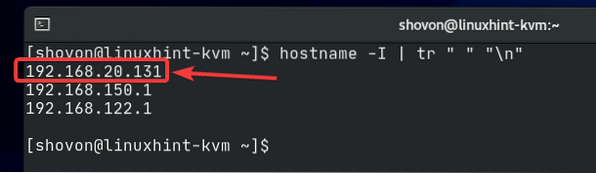
Tunneli loomiseks virtuaalsesse masinasse CentOS 8 KVM KVM-i hosti kaudu käivitage oma arvutist järgmine käsk:
$ ssh -L 2200: 192.168.122.89:22 shovon @ 192.168.20.131
Siin, -L Valikut kasutatakse selleks, et öelda SSH-le kohaliku pordi edastamine.

See edastab kõik päringud, mis pärinevad kohalik host sadam 2200 sadamasse 22 virtuaalse masina CentOS 8 KVM, millel on privaatne IP-aadress 192.168.122.89.

Kuna arvutil puudub otsene juurdepääs virtuaalse masina CentOS 8 KVM võrgu alamvõrgule 192.168.122.0/24, see tunnistab päringu KVM-i hosti kaudu, millel on otsene juurdepääs sellele võrgu alamvõrgule.
Siin, 192.168.20.131 on KVM-i hosti IP-aadress ja kühvel on KVM-i hosti SSH-i kasutajanimi.

Kui olete käsu käivitanud, võidakse teile esitada järgmine küsimus. Tüüp jah ja vajutage

Sisestage oma KVM-i hosti sisselogimise kasutaja parool ja vajutage
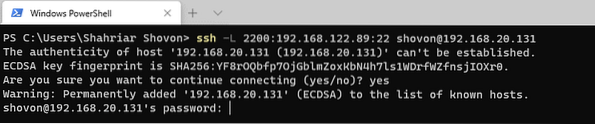
Nüüd peaksite olema SSH kaudu ühendatud KVM-i hostiga.
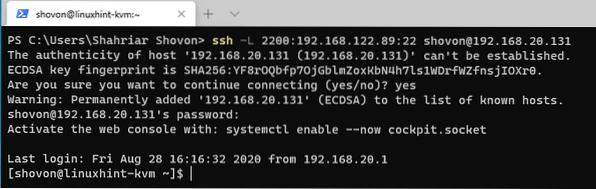
Nüüd saate SSH-i oma CentOS 8 KVM-i virtuaalsesse masinasse installida kohalik host sadam 2200 järgnevalt:
$ ssh shovon @ localhost -p 2200
Siin, kühvel on CentOS 8 KVM virtuaalmasina sisselogimisnimi.

Kui olete käsu käivitanud, võidakse teile esitada järgmine küsimus. Tüüp jah ja vajutage

Sisestage oma CentOS 8 KVM-i virtuaalmasina sisselogimise kasutaja parool ja vajutage
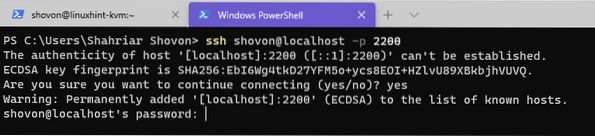
Nüüd peaksite SSH kaudu olema ühendatud virtuaalse masinaga CentOS 8 KVM, mis töötab teie KVM-i hostis, nagu näete alloleval ekraanipildil.
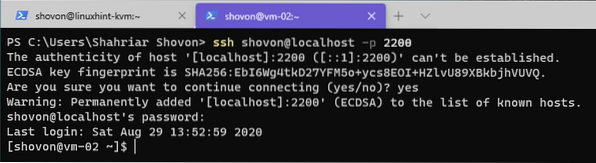
Siin saate käivitada ka mis tahes käsu, mille soovite täita.
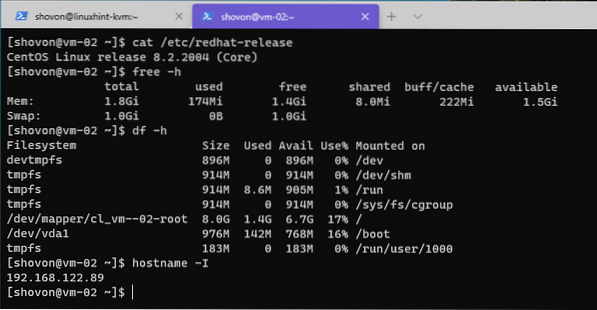
2. meetod: juurdepääs virtuaalsetele masinatele KVM avaliku võrgusilla kaudu
Kui soovite täielikku juurdepääsu oma virtuaalsele masinale CentOS 8 KVM, saate konfigureerida avaliku KVM-i võrgusilla. Avalik KVM-võrgusild toimib võrgulülitina. Teie virtuaalne masin CentOS 8 KVM saab IP-aadressi samast DHCP-serverist nagu teie koduvõrk ja samas võrgus ka alamvõrgu kui teie koduvõrk. Niisiis, sellele pääseb juurde kõigist koduvõrku ühendatud seadmetest.
Olen juba loonud KVM-i avaliku võrgu silla avalik ja seadistasin oma CentOS 8 KVM virtuaalse masina silla kasutamiseks. KVM-i avaliku võrgu silla loomise protsessi selgitan oma artiklis Kuidas luua CentOS 8 KVM Networked Bridge Interface. Kontrollige seda kindlasti.
Kui olete loonud KVM-i avaliku võrgu silla, peate silla kasutamiseks oma virtuaalse masina CentOS 8 konfigureerima. Enne virtuaalse masina CentOS 8 konfigureerimist sentos8-01, kontrollige, kas CentOS 8 KVM virtuaalne masin töötab järgmise käsuga:
$ sudo virsh list - kõikNagu näete, CentOS 8 KVM virtuaalne masin sentos8-01 töötab. Enne seadistamist peaksime selle peatama.
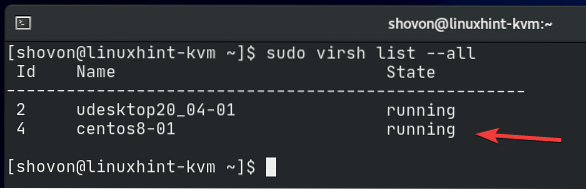
Saate oma CentOS 8 KVM virtuaalse masina välja lülitada sentos8-01 järgmise käsuga:
$ sudo virsh shutdown centos8-01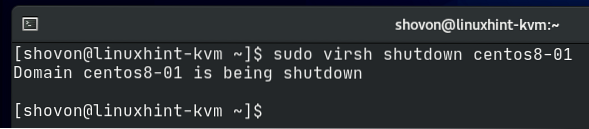
Nagu näete, on CentOS 8 KVM virtuaalne masin välja lülitatud.
$ sudo virshi loend - kõik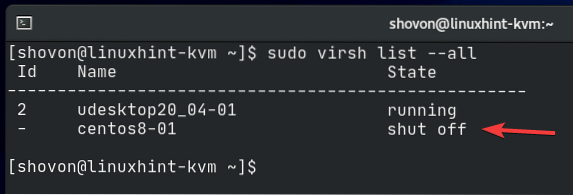
Vaikimisi kasutab CentOS 8 KVM virtuaalne masin vaikimisi eravõrgu sild. Ma konfigureerin selle kasutamiseks avalik võrgusild, mille olen juba loonud.
$ sudo virsh net-list - kõik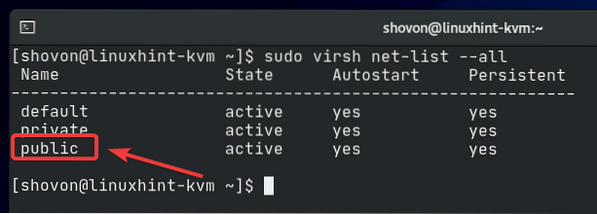
CentOS 8 KVM-i virtuaalmasina konfiguratsiooni muutmiseks käivitage järgmine käsk:
$ sudo virsh redigeeri centos8-01
Leidke liides jaotises, nagu on märgitud alloleval ekraanipildil. Muuda allikas võrk alates vaikimisi kuni avalik.
MÄRGE: Konfiguratsioonifail avaneb vaikimisi tekstiredaktoriga Vi. Vi-s konfiguratsioonifaili muutmiseks vajutage i minema kuhugi SISSE režiimis. Konfiguratsioonifaili salvestamiseks vajutage
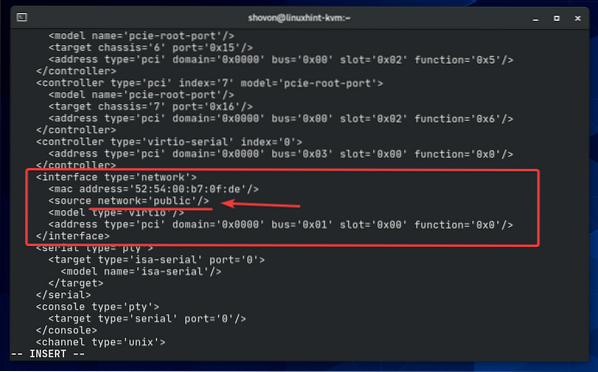
Nüüd tuleks virtuaalmasina konfiguratsiooni muuta.
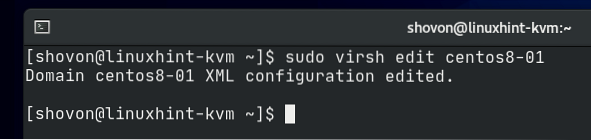
Käivitage virtuaalne masin CentOS 8 KVM järgmise käsuga:
$ sudo virsh start centos8-01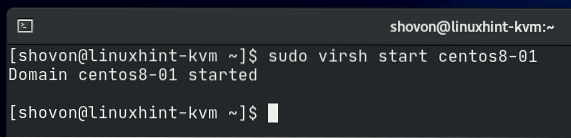
Nüüd looge ühendus VNC-kliendi abil oma CentOS 8 KVM-i virtuaalmasinaga. Kontrollige virtuaalse masina IP-aadressi järgmise käsuga:
$ hostinimi -INagu näete, on IP-aadress 192.168.20.133. Selle IP-aadressi andis minu koduvõrgu DHCP-server. See on võrgu alamvõrgu IP-aadress 192.168.20.0/24, mis on minu koduvõrgu alamvõrk.

Nüüd saate virtuaalse masinaga CentOS 8 KVM ühenduse luua igast koduvõrku ühendatud arvutist järgmiselt:
$ ssh shovon @ 192.168.20.133
Siin, kühvel on CentOS 8 KVM virtuaalmasina sisselogimisnimi.

Kui olete käsu käivitanud, võidakse teile esitada järgmine küsimus. Tüüp jah ja vajutage

Sisestage oma CentOS 8 KVM-i virtuaalmasina sisselogimise kasutaja parool ja vajutage
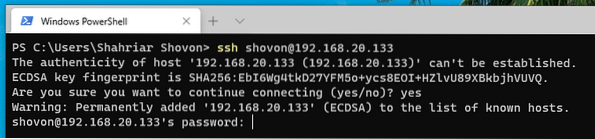
Nüüd peaksite SSH kaudu olema ühendatud virtuaalse masinaga CentOS 8 KVM, mis töötab teie KVM-i hostis, nagu näete alloleval ekraanipildil.
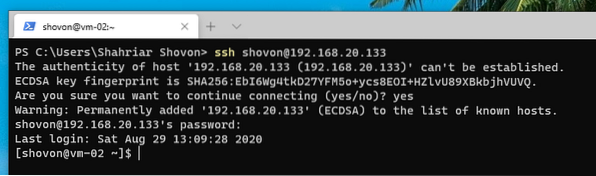
Ka siin saate käivitada mis tahes käsu, mille soovite.
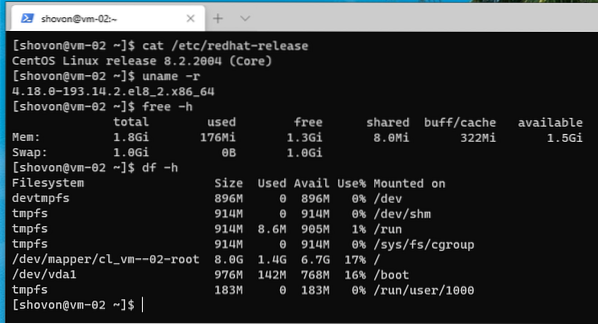
Järeldus
See artikkel näitas teile, kuidas luua virtuaalset masinat KVM CentOS 8 ja SSH kaudu virtuaalmasinaga ühendust luua. Kui CentOS 8 KVM-i virtuaalsele masinale pole juurdepääs koduvõrgust (see kasutab privaatvõrgu silda), peate SSH-i abil KVM-i virtuaalse masinaga ühenduse loomiseks kasutama SSH-tunnelit. Kui soovite täielikku juurdepääsu CentOS 8 KVM-i virtuaalmasinale, saate seadistada avaliku võrgusilla ja konfigureerida virtuaalmasina silla kasutamiseks. Nii saab teie KVM-i virtuaalmasinale juurdepääsu kogu teie koduvõrgust.
 Phenquestions
Phenquestions


